编码
最后修改时间:2023 年 9 月 5 日为了正确显示和编辑文件,PyCharm 需要知道要使用哪种编码。源代码文件通常采用 UTF-8 编码。除非您有其他要求,否则这是推荐的编码。
为了确定文件的编码,PyCharm 使用以下步骤:
如果存在字节顺序标记(BOM),PyCharm 将使用相应的 Unicode 编码,而不管所有其他设置。有关详细信息,请参阅字节顺序标记。
如果文件显式声明编码,PyCharm 将使用指定的编码。例如,这可以应用于 XML 或 HTML 文件。显式声明还会覆盖所有其他设置,但您可以在编辑器中更改它。
如果文件中没有 BOM 并且没有明确的编码声明,PyCharm 将使用文件编码设置中为文件或目录配置的编码。如果没有为文件或目录配置编码,PyCharm 将使用父目录的编码。如果父目录编码也未配置,PyCharm 将回退到Project Encoding,如果没有项目,则回退到Global Encoding。
更改包含显式编码的文件的编码
在编辑器中打开所需的文件。
更改显式编码信息。使用错误突出显示来识别错误的编码,然后按显示可用编码的列表:CtrlSpace
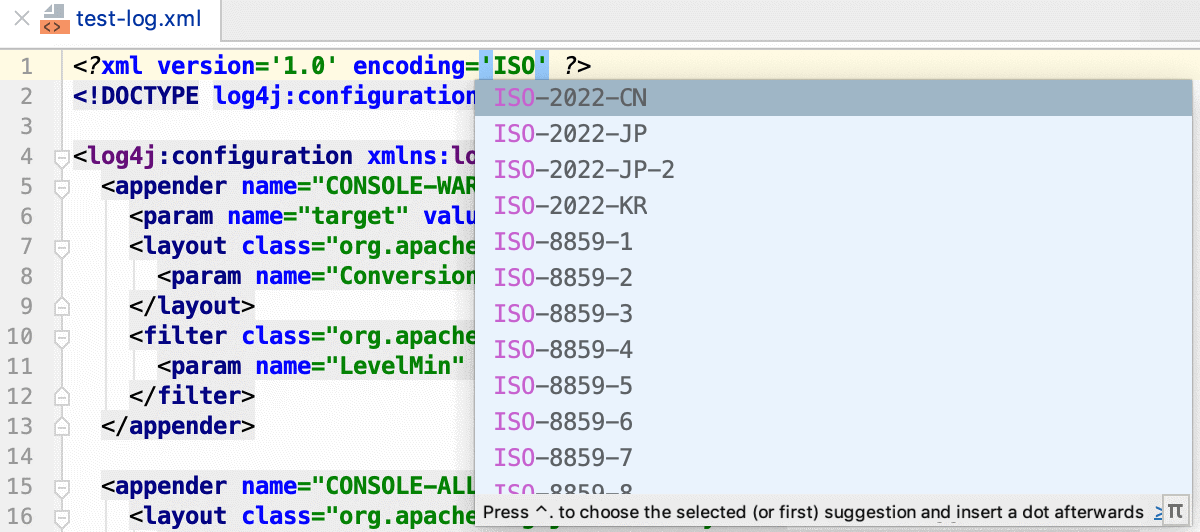
更改用于查看文件的编码
如果 PyCharm 无法正确显示文件中的字符,则它可能无法检测文件编码。在这种情况下,您需要指定用于查看和编辑该文件的正确编码。
在编辑器中打开文件。
单击状态栏上的文件编码小部件。
或者,选择文件 | 文件属性 | 主菜单中的文件编码。
选择正确的编码。

提示
编码列表相当大。您可以使用快速搜索来快速找到正确的编码:在弹出窗口打开时开始输入。
标记为
或 的编码
可能会更改文件内容。在这种情况下,PyCharm 将打开一个对话框,您可以在其中选择如何处理该文件:
重新加载:从磁盘加载编辑器中的文件,并将编码更改仅应用于编辑器。您将看到与所选编码相关的内容更改,但实际文件不会更改。
转换:用所选编码覆盖文件。
这会将文件的关联添加到文件编码设置。PyCharm 将使用指定的编码来查看和编辑该文件。
配置文件编码设置
按打开 IDE 设置,然后选择编辑器 | 文件编码。CtrlAlt0S
PyCharm 使用这些设置来查看和编辑无法检测编码的文件,并对新文件使用指定的编码。有关详细信息,请参阅文件编码。
选择控制台输出编码
默认情况下,PyCharm 使用系统编码来查看控制台输出。
在“设置”对话框 ( ) 中,选择编辑器 | 一般| 安慰。CtrlAlt0S
从默认编码列表中选择默认编码。
单击“确定”应用更改。
有关控制台输出设置的更多信息,请参阅控制台。
感谢您的反馈意见!